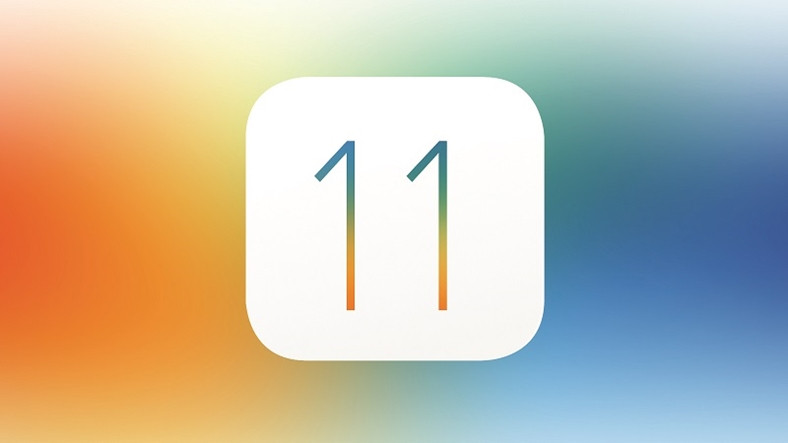Bildiğiniz gibi teknoloji devi Apple, geçtiğimiz gün düzenlediği WWDC 2017 etkinliği kapsamında birçok yeni özelliğiyle dikkat çıkan iOS 11'i duyurdu. Özellikle kontrol merkezindeki köklü değişiklikler ve tasarımdaki yeniliklerle iOS kullanıcıların beğenisini hızla kazanan iOS 11 güncellemesi haliyle birçok kişiyi sabırsızlandırıyor.
Geçtiğimiz gün itibariyle geliştiriciler için beta sürümü yayınlanan iOS 11 güncellemesi tüm kullanıcılar için eylül ayında yayınlanacak ancak siz de iOS 11'i deneyimlemek için sabırsızlanıyorsanız geliştirici modunu aktif ederek hemen iOS 11'e terfi edebilirsiniz.
Uyarı: Henüz yeni iOS 11 güncellemesi geliştiriciler için sunulan ilk beta olacağından dolayı yazılımsal olarak önemli hatalara yol açabilir. Eğer bu hataları göze alıyorsanız güncellemeyi kurun.
Bir uyarı daha: iOS 11 geliştiriciler için beta sürümünü yüklerken çeşitli problemlerle karşılaşabilir ya da sonradan 'vay efendim bu böyle olmamış, ben iOS 10'a geri döneyim' diyebilirsiniz. Bu nedenle her ihtimale karşı güncellemeyi kurmadan evvel iTunes üzerinden cihazınızı yedeklemeyi unutmayın.
Eğer uyarılarımızı dikkate alıp, bir güzel cihazınızı da yedeklediyseniz gelin şimdi iki basit adımla iOS 11'e terfi edelim.
1) Geliştirici profili ekleyin
Eğer haberimizi bilgisayarınızdan okuyorsanız güncellemeyi kurmak istediğiniz iPhone ya da iPad cihazınıza geçerek bu bağlantıya gidin. İndirilen dosyanın ardından Ayarlar menüsü üzerinden hesabınızı geliştirici profiliyle eşleştirin. Bu işlem oldukça kolay.
2) Güncellemeleri kontrol edin
Bu eklemeyi yaptıktan sonra otomatik olarak bir iOS geliştiricisi olmuş olacaksınız. Bu işlemin ardından Ayarlar > Genel > Yazılım Güncelleme menüsüne giriş yaparak kolaylıkla güncellemeleri denetleyebilir ve iOS 11'e terfi edebilirsiniz.
iOS 10'a nasıl geri döneceğim?
Eğer iOS 11 sizi sarmadıysa elbette iOS 10'a geri dönmeniz mümkün ancak bunun için bir bilgisayara ve bilgisayarınızda yüklü iTunes programına ihtiyacınız var. Öncelikle bilgisayarınızda iTunes yüklü değilse sizi bu bağlantıya alalım.
iTunes programını indirdikten sonra bilgisayarınızda bu siteyi ziyaret ederek cihazınızı bulun ve cihazınıza uygun iOS 10.3.2 dosyasını indirin. Ardından iPhone ya da iPad cihazınızı bilgisayarınıza bağlayın ve iTunes programına girin. iTunes'a giriş yaptıktan sonra Ayarlar menüsündeki 'iPhone'umu / iPad'imi bul' seçeneği açıksa bu seçeneği kapatın.
Buraya dikkat: Eğer daha önce iOS 10.3.2'deyken hiç yedek almadıysanız geri dönme işleminden önce iOS 11'deyken cihazınızın yedeğini alın ki herhangi bir sorun durumunda telefonunuz tekrar çalışır hale gelsin.
Tüm bunları yaptıktan sonra cihazınızı DFU moda almanız gerekiyor.
iPhone 7 altı iOS cihazlar için DFU moda almak:
Telefonunuzda güç tuşuyla 'home' tuşuna 10 saniye boyunca basılı tutun ve arından güç tuşundan elinizi çekin. Bu durumdan sonra iTunes cihazınızın kurtarma modunda olduğuna yönelik bir uyarı verecektir.
iPhone 7 ve iPhone 7 Plus için DFU moda almak:
Telefonunuzu kapatın ve iTunes programı açık olduğu esnada cihazınızı kapalıyken bilgisayara bağlayın. Bunun ardından 3 saniye boyunca güç tuşuna basılı tutun. Güç tuşuna basarken ses kısma tuşuna da 10 saniye boyunca basın. Ardından iTunes'ta cihazınızın kurtarma modunda olduğuna dair uyarı geldiğinde hemen tuşlara basmayı bırakın.
Böylelikle cihazlarımızı DFU moda almış olduk.Şimdi ise iTunes'ta cihazınızın kurtarma modunda olduğuna dair uyarı çıkınca 'Shift' tuşuna basılı tutarak 'Geri Yükle' seçeneğine tıklayın. 'Geri Yükle' butonuna tıkladıktan sonra daha önce indirmiş olduğunuz cihazınızla uyumlu iOS 10.3.2 dosyasını seçin. Bu dosyayı seçtikten sonra temiz kurulum yapma ya da yedeği geri yükleme seçenekleriyle karşılaşacaksınız. Eğer iOS 10.3.2'deyken bir yedek aldıysanız bu yedeği seçerek geri yükleyebilir ya da 'Yeni bir iPhone oluştur' diyerek sıfırdan kurulum yapabilirsiniz.